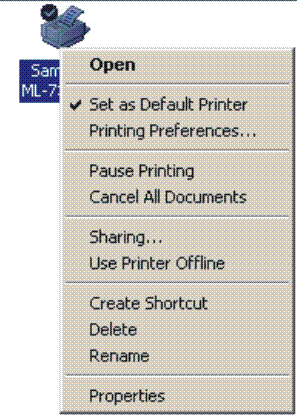Windows Explorer
- Odaberite Start | Programs | Accessories | Windows Explorer, ili
- Kliknite desnim gumbom miša na gumb Start, i onda pritisite na Explore.
- Dva potprozora Windows Explorer-a
- Prozor Windows Explorer-a je podijeljen na dva potprozora: lijevi i desni.
- Lijevi potprozor se koristi za odabir uređaja ili mapa.
- Desni potprozor se koristi za pregled mapa i datoteka, koji se nalaze na uređaju ili u mapi, odabranima u lijevom potprozoru.
- View opcija
- Kao i kod My Computer, Windows Explorer omogučuje više opcija za prikazivanje uređaja, mapa i datoteka. Odaberite View | Details, ona daje najviše informacija u desnom potprozoru.
Na dnu prozora Windows Explorer-a, u statusnoj traci, prikazan je broj objekata u trenutno otvorenom mapi, količina memorije diska trenutno okupirana tim mapama, i preostala slobodna memorija na disku.
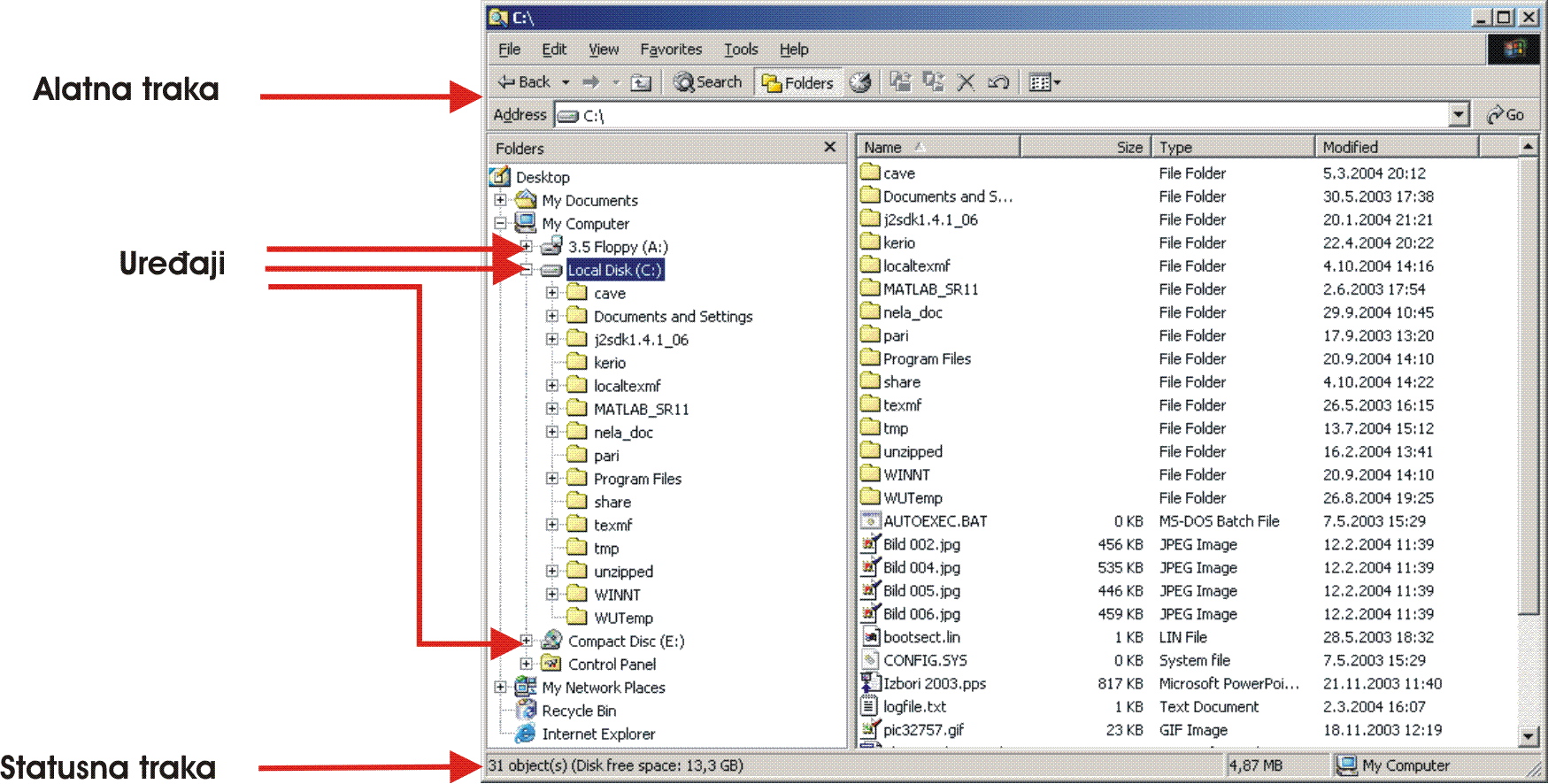
- Zadatak 1: Pregledavanje mape Program Files
-
- Ako Windows Explorer nije trenutno otvoren, otvorite ga.
- U lijevom potprozoru pritisnite na ikonu C: uređaja.
- U desnom potprozoru, pomoću klizača pomičite sadržaj tako dugo dok na ugledate Program Files. Dva puta kliknite na njega.
U desnom potprozoru pritisnite na znak plus (+) uz ime mape za prikazivanje njezinih poddmapa, a zatim na znak minus (-) za skrivanje prikazanih podmapa.
Rad sa mapama
- Zadatak 2: Kreiranje dviju novih mapa
-
- U lijevom potprozoru Windows Explorer-a pritisnite na C: uređaj.
- Odaberite File | New | Folder. Na dnu desnog potprozora će se prikazati nova mapa. Nova mapa će automatski dobiti ime New Folder.
- Unesite ime za vašu novu mapu. Na primjer, ako su vaši incijali NB, tada ju nazovite NB_mapa_1.
- Ponovite korake 1. 2. i 3. Drugu mapu nazovite NB_mapa_2.

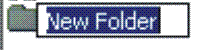

- Zadatak 3: Kreiranje podmape
-
- U desnom potprozoru Windows Explorer-a, kliknite dva puta na prvu mapu koju ste kreirali u Zadatku 2: NB_mapa_1.
- Odaberite File | New | Folder. Windows će prikazati novu podmapu.
- Upišite ime vaše nove mape, npr NB_podmapa_1.
- Zadatak 4: Mijenjanje imena mape
-
- Kliknite desnim gumbom miša na jednu od vaših novih mapa, da bi se prikazao pop-up izbornik.
- Odaberite Rename.
- Upišite novo ime mape, npr. NB_nova_mapa.
- Zadatak 5: Brisanje mape
-
- U lijevom potprozoru Windows Explorer-a, pritisnite na prvu mapu koju ste kreirali u Zadatku 2. Ona bi trebala sadržavati podmapu koju ste kreirali u Zadatku 3.
- U lijevom potprozoru Windows Explorer-a, kliknite desnim gumbom miša na podmapu. Na pop-up izborniku odaberite Delete.
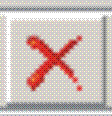 Druga mogućnost je da kliknete jedanput na podmapu da se označi, i onda pritisnete na gumb Delete koji se nalazi na alatnoj traci Windows Explorer-a.
Druga mogućnost je da kliknete jedanput na podmapu da se označi, i onda pritisnete na gumb Delete koji se nalazi na alatnoj traci Windows Explorer-a.
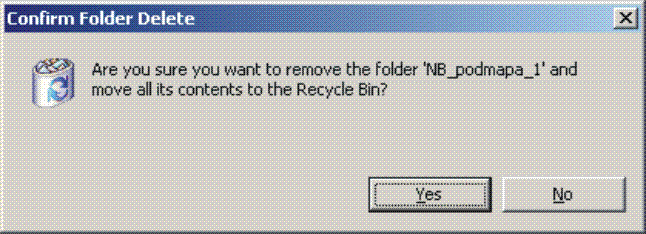
- Pritisnite na Yes kako bi potvrdili vašu namjeru da obrišete mapu.
- Zadatak 6: Povrat datoteka iz obrisane mape
-
- U lijevom potprozoru Windows Explorer-a, pomaknite njegov sadržaj pomoću klizača, tako da Recycle Bin bude vidljiv. Pritisnite na njega.
Windows Explorer će prikazati sadržaj Recycle Bin-a u desnom potprozoru. - Odaberite Edit | Undo Delete kako bi povratili datoteke i mape koje je sadržavao.
- U lijevom potprozoru Windows Explorer-a, pomaknite njegov sadržaj pomoću klizača, tako da Recycle Bin bude vidljiv. Pritisnite na njega.
Rad sa datotekama
- Zadatak 7: Kreiranje tekstualne datoteke
-
- Odaberite Start | Programs | Accessories | Notepad. Pojavit će se prazan prozor Notepad-a na vašem ekranu, spreman za prihvat teksta.
- Upišite sljedeći tekst: Ovo je samo proba.

- Zadatak 8: Imenovanje i spremanje datoteke
-
- Odaberite File | Save kako bi vam se prikazao Save As dijaloški okvir. U ovom dijaloškom okviru, Windows vas pita sljedeće:
- Na koji uređaj želite spremiti vašu datoteku?
- U koju mapu želite spremiti vašu datoteku?
- Koje ime želite dati vašoj novoj datoteci?
- Pritisnite na strelicu desno od Save in drop-down liste. Mičite se po listi tako dugo dok ne nađete C: ikonu. Pritisnite na nju.
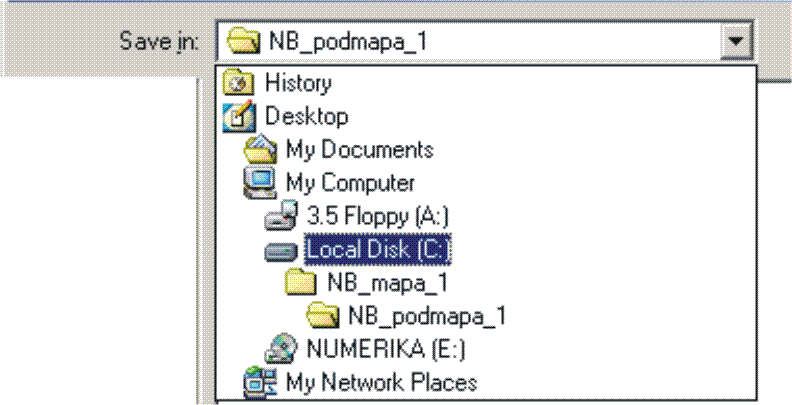
- Nađite mapu koju ste preimenovali u Zadatku 4. Dva puta kliknite na nju.
Sada ste odredili uređaj i mapu u kojima želite spremiti vašu datoteku. Preostalo vam je samo dati ime datoteci. - Kliknite u polje File name, izbrišite tekst koji se eventualno pojavio, i upišite ime vaše nove datoteke, npr. NB_nova_datoteka. Kada ste gotovi, pritisnite na Save.

Windows automatski dodaje ekstenziju od tri slova .txt na kraj imena svih tekstualnih datoteki, koje je kreirala Notepad aplikacija.
- Odaberite File | Save kako bi vam se prikazao Save As dijaloški okvir. U ovom dijaloškom okviru, Windows vas pita sljedeće:
- Zadatak 9: Mijenjanje imena datoteke
-
- Pomoću Windows Explorer-a otvorite mapu koja sadrži datoteku spremljenu u Zadatku 8.
- Desnim gumbom miša kliknite na datoteku, da bi se prikazao pop-up izbornik.
- Odaberite Rename
- Upišite novo ime datoteke, npr. NB_preimenovana_datoteka. Nemojte mijenjati ili brisati ekstenziju .txt.
- Zadatak 10: Brisanje datoteke
-
- Pomoću Windows Explorer-a prikažite datoteku koju ste preimenovali u Zadatku 9, i kliknite desnim gumbom miša na nju.
- Iz pop-up izbornika odaberite Delete naredbu.
- Pritisnite na Yes kako bi potvrdili vašu namjeru da prebacite datoteku u Recycle Bin.
Druga mogućnost je da kliknete jedanput na datoteku da se označi, i onda pritisnete na gumb Delete koji se nalazi na alatnoj traci Windows Explorer-a.
- Zadatak 11: Povrat obrisane datoteke
-
- U lijevom potprozoru Windows Explorer-a, pomaknite njegov sadržaj pomoću klizača, tako da Recycle Bin bude vidljiv. Pritisnite na njega.
Windows Explorer će prikazati sadržaj Recycle Bin-a u desnom potprozoru. - Pritisnite na datoteku, da bi je označili, i onda odaberite File | Restore.
- U lijevom potprozoru Windows Explorer-a, pomaknite njegov sadržaj pomoću klizača, tako da Recycle Bin bude vidljiv. Pritisnite na njega.
Windows-ov međuspremnik (clipboard)
- Zadatak 12: Kopiranje mape
-
- U lijevom potprozoru Windows Explorer-a, pritisnite na mapu koju ste preimenovali u Zadatku 4.
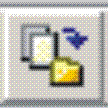 Odaberite Edit | Copy
Odaberite Edit | Copy- U lijevom potprozoru Windows Explorer-a, pomaknite njegov sadržaj pomoću klizača, tako da mapa share bude vidljiva. Pritisnite na nju, da se u desnom potprozoru prikaže njezin sadržaj.
- Odaberite Edit | Paste.
- Zadatak 13: Premještanje mape
-
- U desnom potprozoru Windows Explorer-a, prikažite mapu koju ste kopirali u mapu share u Zadatku 12. Pritisnite na nju da se označi.
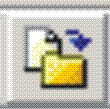 Odaberite Edit | Cut
Odaberite Edit | Cut- U lijevom potprozoru pronađite mapu Documents and Settings, i kliknite dva puta na nju da se otvori.
- U lijevom potprozoru pronađite mapu student, i kliknite dva puta na nju da se otvori.
- Odaberite Edit | Paste.
- Zadatak 14: Kopiranje datoteke
-
- U lijevom potprozoru Windows Explorer-a, prikažite mapu u kojoj se nalazi datoteka kreirana u Zadatku 7. Dva puta kliknite na nju da se njezin sadržaj prikaže u desnom potprozoru. Pritisnite na datoteku da se označi.
- Odaberite Edit | Copy.
- U lijevom potprozoru Windows Explorer-a, pomaknite njegov sadržaj pomoću klizača, tako da mapa share bude vidljiva. Pritisnite na nju, da se u desnom potprozoru prikaže njezin sadržaj.
- Odaberite Edit | Paste.
- Zadatak 15: Premještanje datoteke
-
- U desnom potprozoru Windows Explorer-a, prikažite datoteku koju ste kopirali u mapu share u Zadatku 14. Pritisnite na nju da se označi.
- Odaberite Edit | Cut.
- U lijevom potprozoru pronađite mapu Documents and Settings, i kliknite dva puta na nju da se otvori.
- U lijevom potprozoru pronađite mapu student, i kliknite dva puta na nju da se otvori.
- Odaberite Edit | Paste.
Rad sa više datoteki od jednom
- Datoteke koje želite kopirati ili premjestiti se trenutno nalaze u istoj mapi.
- Mjesto na koje ih želite kopirati ili premjestiti je također jedna mapa.
|
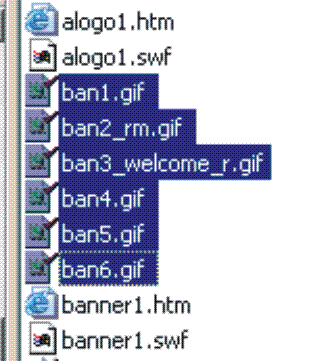
|
|
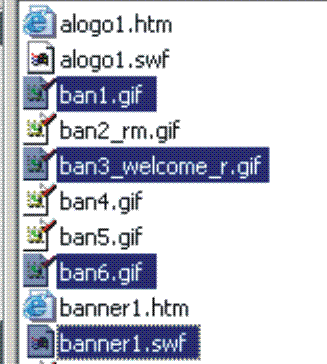
|
Komprimiranje datoteka
- Zadatak 16: Spremanje direktorija u ZIP datoteku
- Ponekad je potrebno na Internetu ostaviti više datoteka koje su logički povezane (npr. nekoliko Word dokumenata na istu temu). Da korisnici ne bi trebali "skidati" jednu po jednu datoteku, potrebno ih je pripremiti u tzv. ZIP arhivu. Na taj način se može i smanjiti veličina mnogih (npr. Wordovih) datoteka!
Recimo da želimo omogućiti korisnicima da "skinu" Word i Excel datoteke (ako ih nemate, odaberite ili kreirajte bilo koje (dvije ili tri) Word/Excel datoteke).- Kreirajte na disku direktorij; nazovite ga npr. datoteke
- U novi direktorij kopirajte datoteke koje želite staviti na Internet.
Zbog ograničenja na Studentu, pripazite da ukupna veličina datoteka ne bude više od 500kB. - U stablu direktorija (u Windows Exploreru) kliknite desni gumb miša na direktorij datoteke i izaberite WinZip | Add to datoteke.zip ili nešto slično (razlikuje se, ovisno o postavkama računala)
- U direktoriju koji sadrži direktorij datoteke pojavit će se datoteka datoteke.zip - to je ZIP arhiva koja sadrži sve datoteke koje ste stavili u direktorij datoteke. Njen sadržaj možete vidjeti dvostrukim klikom na datoteke.zip.
- Zadatak 17: Čitanje ZIP datoteka
-
Datoteku datoteke.zip premjestite u neki direktorij (npr. u C:\Temp). Kliknite na nju desnim gumbom miša i izaberite WinZip | Extract to folder C:\Temp\datoteke. Računalo će kreirati poddirektorij datoteke i u njega smjestiti kopije svih datoteka koje ste u prethodnom zadatku pospremili u arhivu.
U ZIP arhivi se nalaze kopije datoteka, što znači da proces komprimiranja (i, eventualno, dekomprimiranja) treba ponoviti svaki put kad promijenite sadržaj datoteka!
Izbornička traka (menubar), alatna traka (toolbar) i prečaci (shortcut)
- Izbornička traka
- Pokrenite Microsoft Word aplikaciju. Obratite pažnju na niz vodoravno poredanih riječi, koji je smješten ispod naslovne trake. Svaka od tih riječi predstavlja pull-down izbornik.

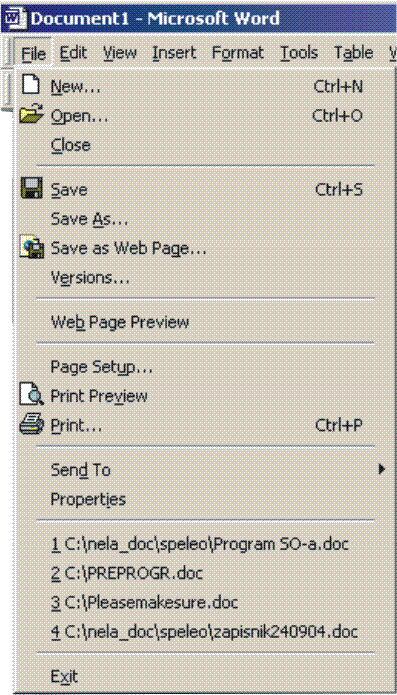 Pritisnite ime File (Datoteka) izbornika, kako bi se prikazale naredbe koje stoje na raspolaganju unutar ovog izbornika. Pritiskom na određenu naredbu, Word-u dajete uputu koju operaciju želite izvršiti.
Pritisnite ime File (Datoteka) izbornika, kako bi se prikazale naredbe koje stoje na raspolaganju unutar ovog izbornika. Pritiskom na određenu naredbu, Word-u dajete uputu koju operaciju želite izvršiti.
- Na File (Datoteka) pull-down izborniku odaberite opciju New (Nova), koja vam omogućuje kreiranje novog dokumenta.
- Na File (Datoteka) pull-down izborniku odaberite opciju Open (Otvori), koja vam omogućuje učitavanje več napisanog dokumenta.
- Na File (Datoteka) pull-down izborniku odaberite opciju Close (Zatvori), koja vam omogućuje zatvaranje vašeg dokumenta.
- Na File (Datoteka) pull-down izborniku odaberite opciju Save As (Spremi kao), koja vam omogućuje spremanje vašeg novog dokumenta na određeno mjesto, pod određenim imenom.
- Na File (Datoteka) pull-down izborniku odaberite opciju Print (Ispis), koja vam omogućuje slanje vašeg dokumenta na printer.
- Na File (Datoteka) pull-down izborniku odaberite opciju Exit (Izlaz), kako bi zatvorili Word aplikaciju.
- Alatna traka
- Umjesto da naredbe tražite po izbornicima, koji se otvaraju na izborničkoj traci, njih direktno možete aktivirati pritiskom na odgovarajući gumb na alatnoj traci. To ne vrijedi za sve naredbe, ali vrijedi za one koje se najčešće koriste. Alatna traka se nalazi ispod izborničke trake.

- Prečaci sa tastature
- Primjer prečaca sa tastature je CTRL+c, što znači: Drži tipku CTRL pritisnutu i pritisni tipku c. Ova operacija ima isti efekt kao odabir Edit | Copy ili pritisak na gumb Copy na alatnoj traci. Slijedi popis najčešće korištenih prečaca sa tastataure.
Prečac sa tastature Izvršena operacija Naredba sa izbornika CTRL+o Otvaranje postojeće datoteke File | Open CTRL+n Otvaranje nove datoteke File | New CTRL+s Spremanje tekuće datoteke File | Save CTRL+c Kopiranje u međuspremnik File | Copy CTRL+x Prebacivanje u međuspremnik (original se briše) File | Cut CTRL+v Kopiranje iz međuspremnika File | Paste
Isprobajte prečace za ponovo kopiranje datoteke u mapu share, kao u Zadatku 14.
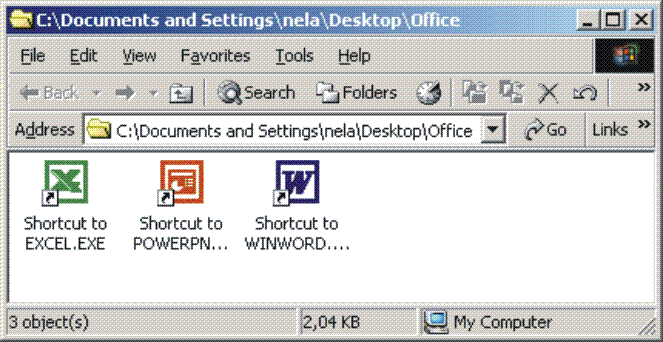 Započnimo sa prečacem za Microsoft Word. Odaberite
Započnimo sa prečacem za Microsoft Word. Odaberite 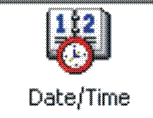 Odaberite
Odaberite 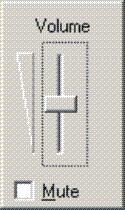
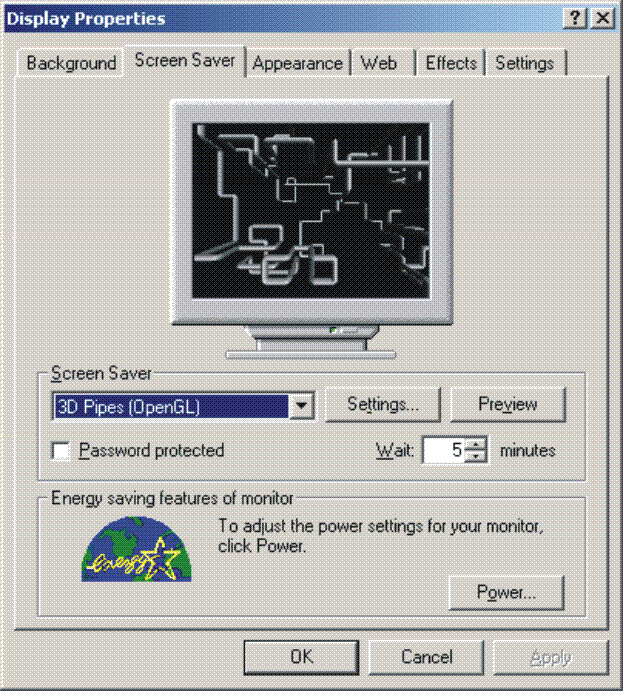
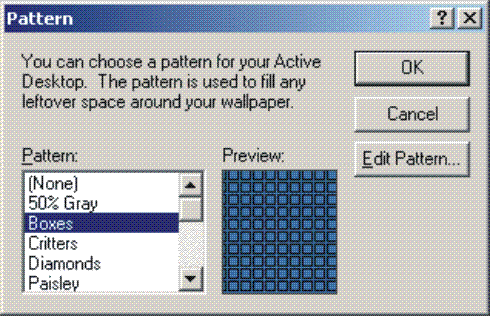
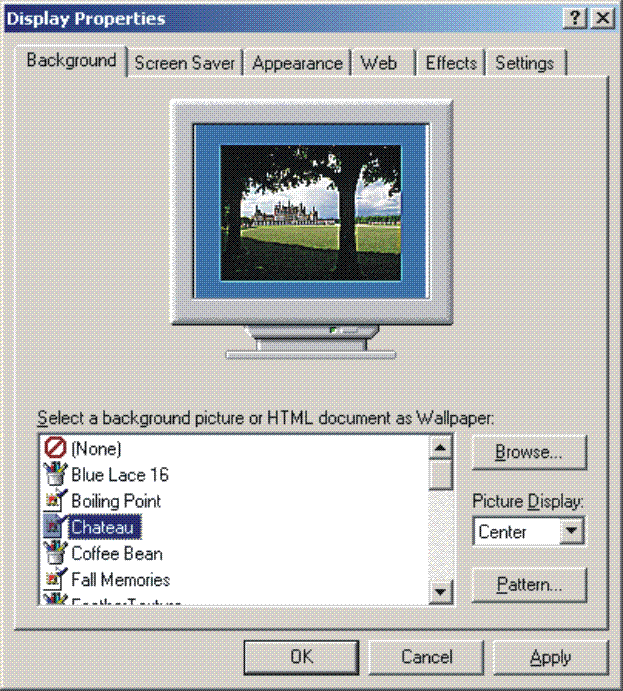
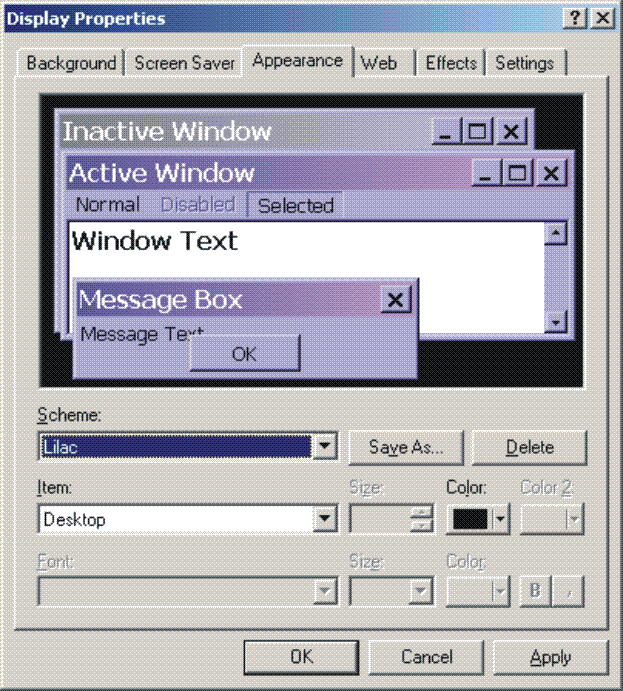
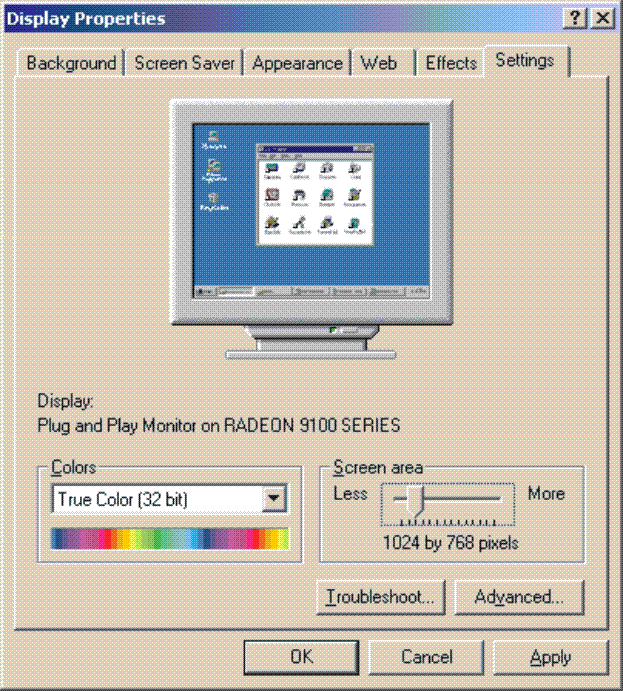
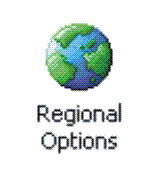 Odaberite
Odaberite 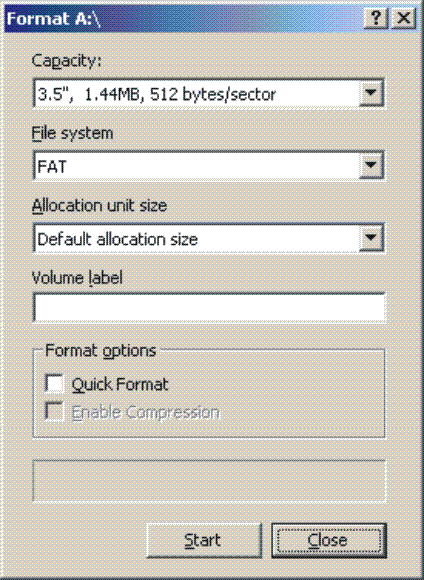
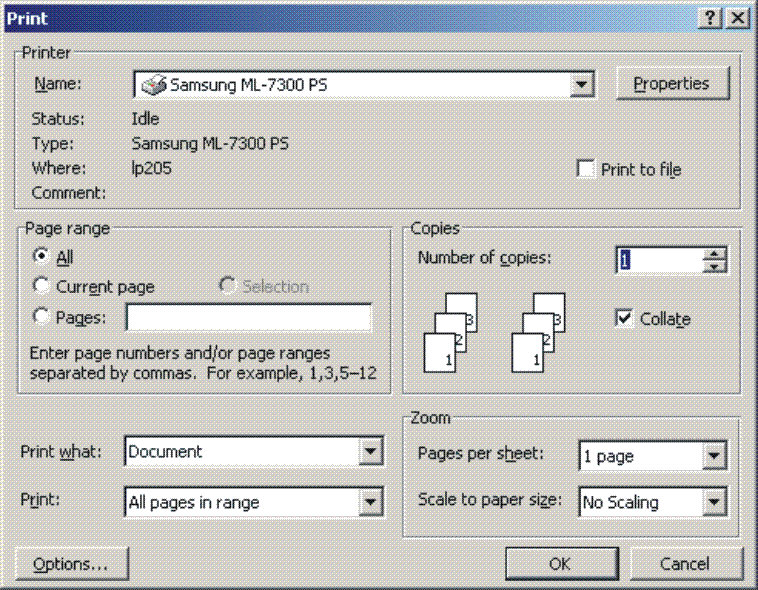
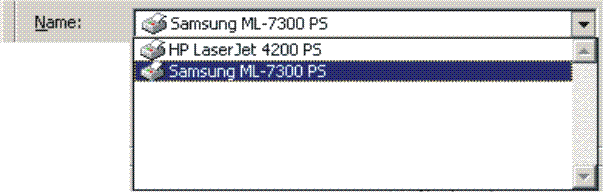 Da bi se odabrao drugi printer od ponuđenog, pritisnite na strelicu na desnoj strani drop-down liste Name, i tada pritisnite na ime printera kojeg želite.
Da bi se odabrao drugi printer od ponuđenog, pritisnite na strelicu na desnoj strani drop-down liste Name, i tada pritisnite na ime printera kojeg želite.
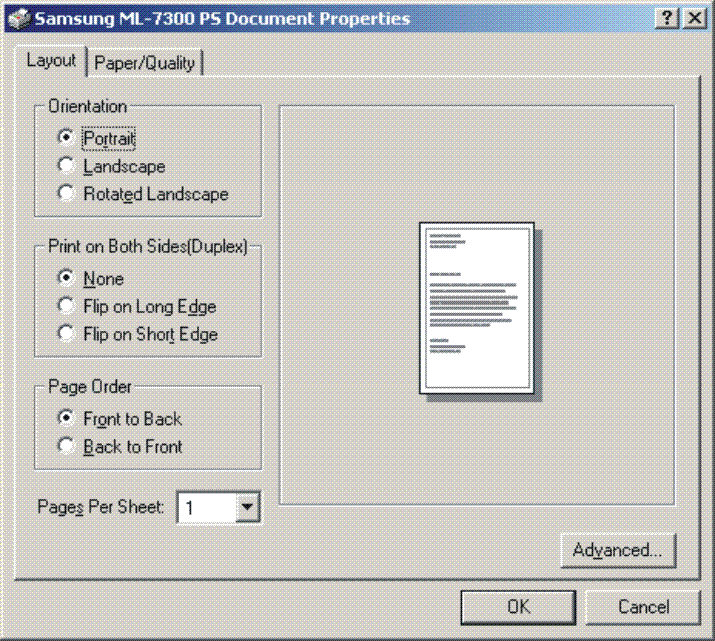 Pritiskom na gumb Properties, prikazat će se daljne opcije za ispis, koje ovise o vrsti printera kojeg ste odabrali. Svi printeri najčešće nude odabir veličine i orjentacije papira. Kada ste odabrali svoje opcije, pritisnite OK, da se datoteka ispiše.
Pritiskom na gumb Properties, prikazat će se daljne opcije za ispis, koje ovise o vrsti printera kojeg ste odabrali. Svi printeri najčešće nude odabir veličine i orjentacije papira. Kada ste odabrali svoje opcije, pritisnite OK, da se datoteka ispiše.